- Виправлення помилок TLS гарантує максимальну безпеку, захищаючи вас від атак.
- Коли клієнт і сервер не можуть спілкуватися за допомогою протоколу TLS/SSL, виникає ця помилка.
- Квитування TLS – це механізм, який ініціює сеанс зв’язку, зашифрований TLS.
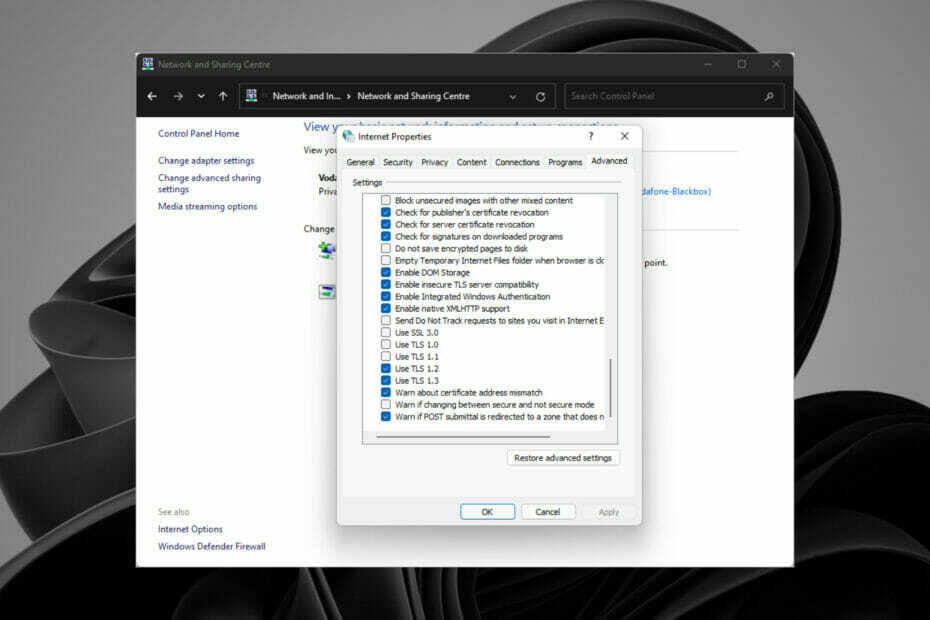
XВСТАНОВИТЬ, НАТИСНУТИ ЗАВАНТАЖУВАТИ ФАЙЛ
- Завантажте Restoro PC Repair Tool що постачається із запатентованими технологіями (доступний патент тут).
- Натисніть Почніть сканування щоб знайти проблеми з Windows 11, які можуть спричинити проблеми ПК.
- Натисніть Відремонтувати все щоб усунути проблеми, що впливають на безпеку та продуктивність вашого комп’ютера
- Restoro завантажено користувачем 0 читачів цього місяця.
TLS – це Інтернет-протокол, який допомагає забезпечити безпечне спілкування та конфіденційність в Інтернеті.
Під час спілкування за протоколом HTTPS і клієнт, і сервер проходять рукостискання TLS з аутентифікацією та шифруванням.
Весь процес включає зміну відкритих і закритих ключів шляхом перевірки версії TLS і зміни сеансів, які використовуються для зв’язку.
Існує кілька типів TLS: TLS 1.0, T.L.S 1.2 і TLS 1.3
TLS використовує криптографію для збереження конфіденційної інформації та секретів за допомогою сеансів.
Ми розглянемо деякі поширені помилки TLS, причини та способи їх усунення.
Які причини помилки TLS?
Є три типи помилок TLS: помилка 0x8009030f, не вдалося захистити канал TLS, і помилка SCHANNEL.
Більшість цих помилок виникають через файлову систему, файли реєстру та підключення до Інтернету.
Помилки TLS викликають такі фактори:
- Пошкоджені системні файли
- Втручання антивірусного програмного забезпечення, яке блокує з'єднання з сервером.
- Проблеми з оновленнями Windows
- Неправильна конфігурація файлів і браузерів.
- Наявність шкідливих програм і вірусів.
- Сервер не підтримує протоколи клієнта.
- Невідповідність між налаштованими клієнтом значеннями та значеннями сервера. Server Cipher Suites не підтримує пакети клієнта.
Як ви бачите, існує велика різноманітність того, що може викликати проблему, згадану вище, і якщо ви опинитесь в цій ситуації, цей посібник виявиться корисним.
Як я можу виправити помилку TLS в Windows 11?
1. Оновити системну дату та час
- Перейдіть до Вікно пошуку, тип Налаштування дати та часу, і натисніть Введіть щоб відкрити сторінку налаштувань.
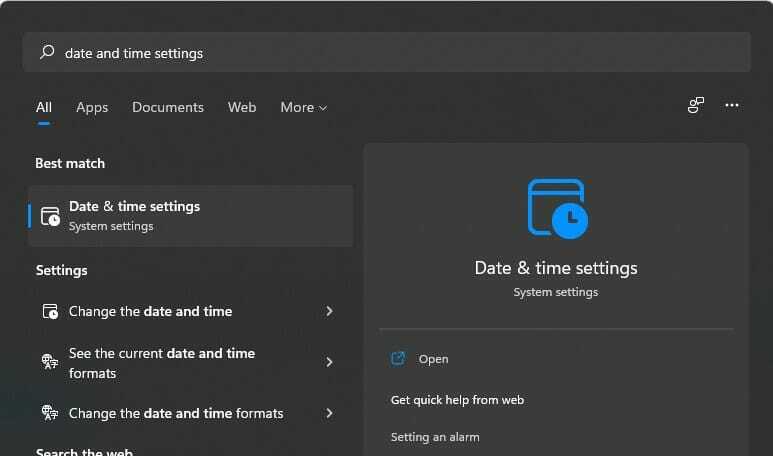
- Виберіть Опція дати та часу і Виберіть свій Часовий пояс і поверніть Встановіть час автоматично увімкнено, щоб час налаштовувався автоматично.
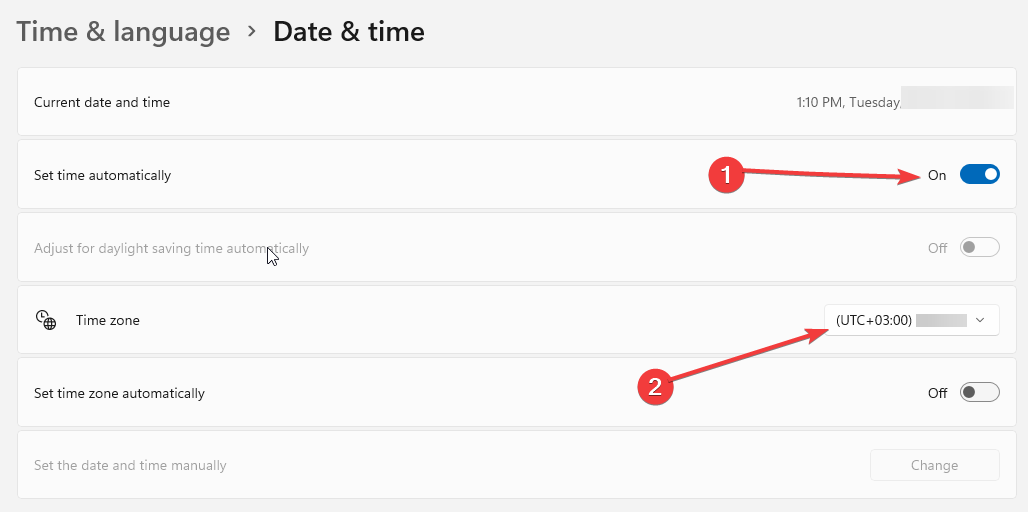
2. Використовуйте сторонній засіб усунення несправностей
Деякі системні помилки, такі як TLS, можуть бути дуже розчарованими, і часом їх причина невідома. Надійний сторонній інструмент, як-от Restoro, є найкращим рішенням.

Це програмне забезпечення сканує весь ваш ПК, шукає будь-які помилки, виправляє або усуває їх.
Порада експерта: Деякі проблеми з ПК важко вирішувати, особливо якщо мова йде про пошкоджені репозиторії або відсутні файли Windows. Якщо у вас виникли проблеми з усуненням помилки, можливо, ваша система частково зламана. Ми рекомендуємо встановити Restoro, інструмент, який скануватиме вашу машину та визначатиме причину несправності.
Натисніть тут завантажити та почати ремонт.
Програмне забезпечення може створити точку відновлення перед запуском. Це дозволяє відновити попередні версії на випадок, якщо щось піде не так.
Цей інструмент також виправляє пошкоджені DLL, збої системи, шпигунське та шкідливе програмне забезпечення, дубльовані або пошкоджені файли, а також оптимізує вашу систему для кращої швидкості.
⇒ Отримайте Restoro
3. Додайте TLS 1.0, 1.2 і 1.3 в редакторі реєстру
- Натисніть Windows+R на клавіатурі, щоб відкрити порожнє вікно пошуку.
- Тип Regedit і натисніть в порядку.

- Перейдіть до цього шляху:
HKEY_LOCAL_MACHINE/SOFTWARE/Microsoft/.NETFramework/v4.0.30319 - Клацніть правою кнопкою миші, щоб створити новий D-WORD (32-розрядна) реєстрове значення.
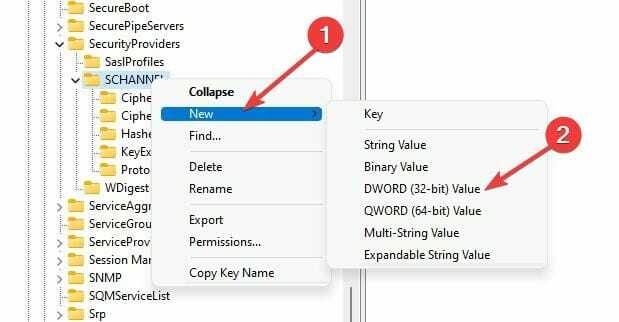
- Назвіть його SchUseStrongCrypto і встановити його значення 1.
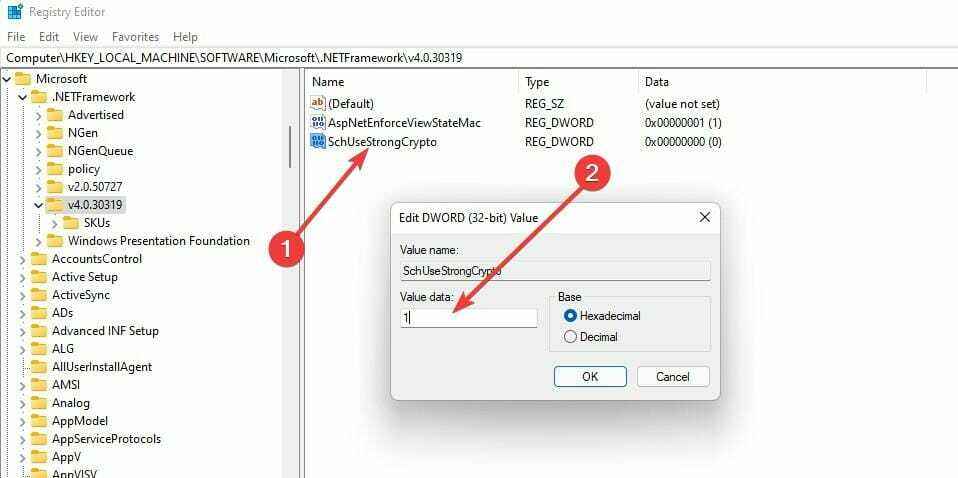
4. Відредагуйте список Chiper Suite
- Натисніть Windows клавіша + Р щоб відкрити порожню коробку.
- Тип gpedit.msc в і натисніть в порядку щоб відкрити редактор локальної групової політики.
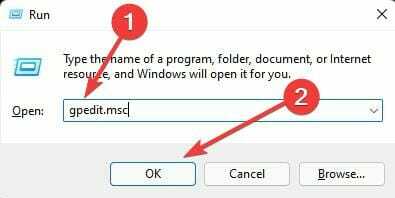
- Натисніть на Конфігурація комп'ютера, і вибрати Адміністративні шаблони.
- Виберіть мережа і відкрийте Папка Параметри конфігурації SSL.
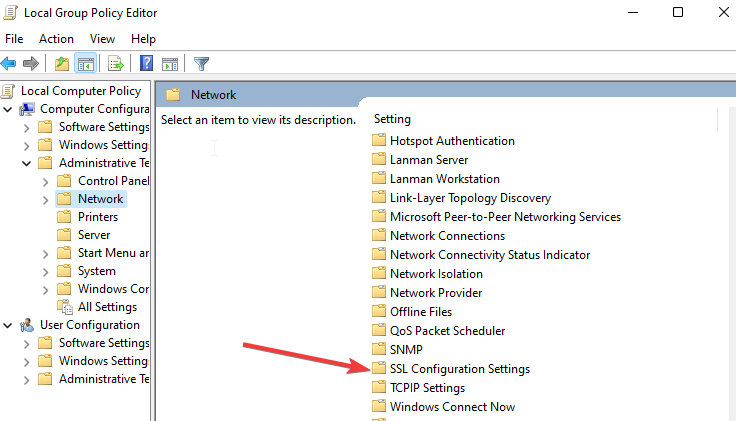
- Клацніть правою кнопкою миші Порядок набору шифрів SSL налаштування та натисніть Редагувати.
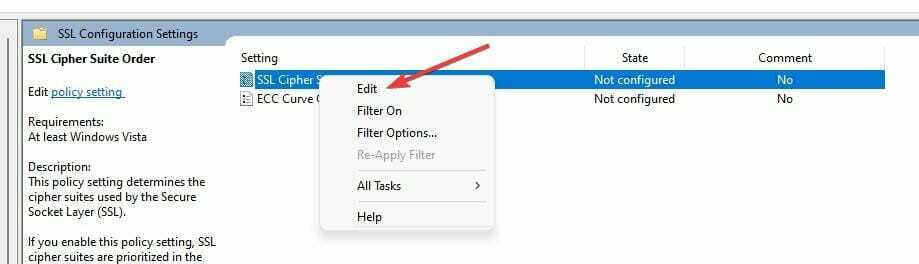
- Виберіть Увімкнутиd варіант.
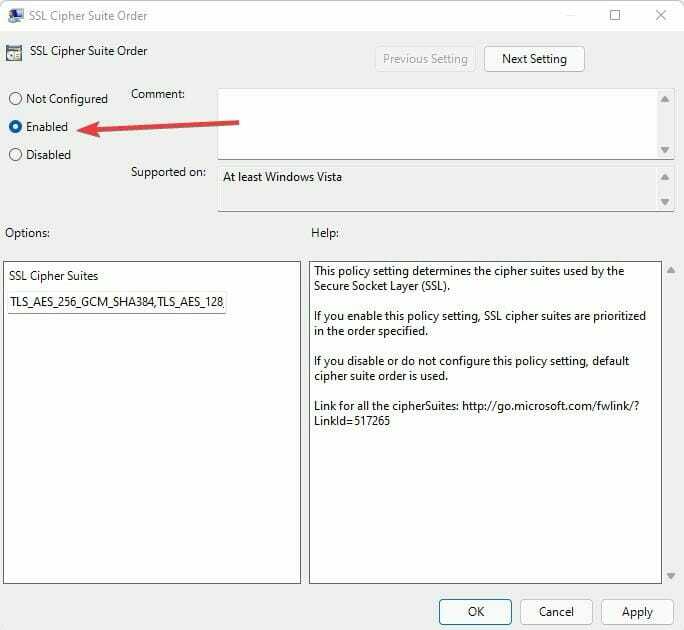
- Скопіюйте Коди SSL/TLS Cipher Suit і вставте їх у будь-який редактор, наприклад Блокнот.
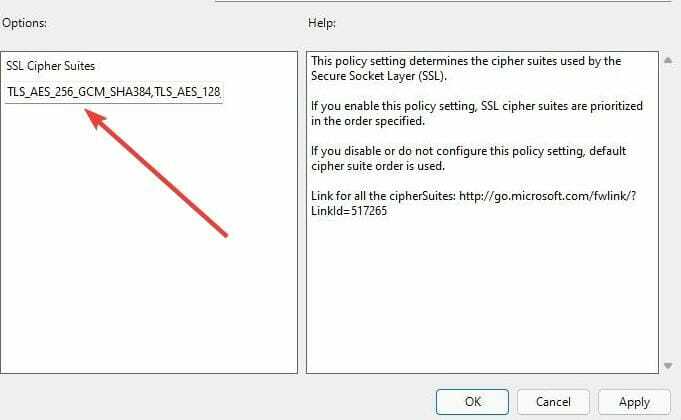
- Змініть список, щоб він відповідав списку на балансі навантаження: набори мікросхем TLS_RSA у верхній частині, потім TLS_ECDHE, а потім видаліть ці два TLS_DHE_RSA_WITH_AES_128_CBC_SHA, TLS_DHE_RSA_WITH_AES_256_CBC_SH через сумісність. Вставте набори та натисніть в порядку. Переконайтеся, що ви дотримуйтесь правильного списку шифрів, щоб він відповідав.
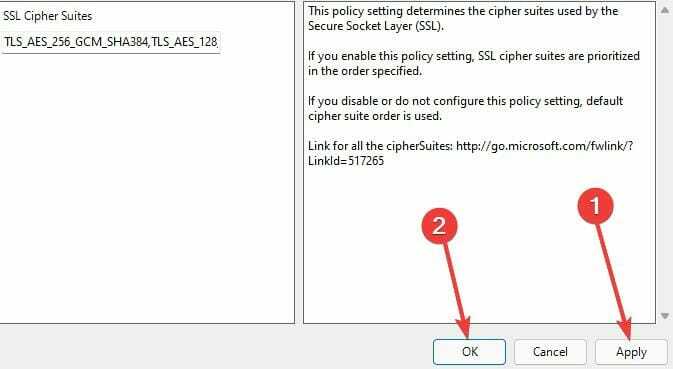
- Перезавантажте комп'ютер.
Cipher Suites мають алгоритми, які допомагають у шифруванні, аутентифікації та обміні ключами для безпечних мереж.
5. Виконайте сканування DISM і SFC
- Натисніть кнопку Вікно пошуку, тип Командний рядок.
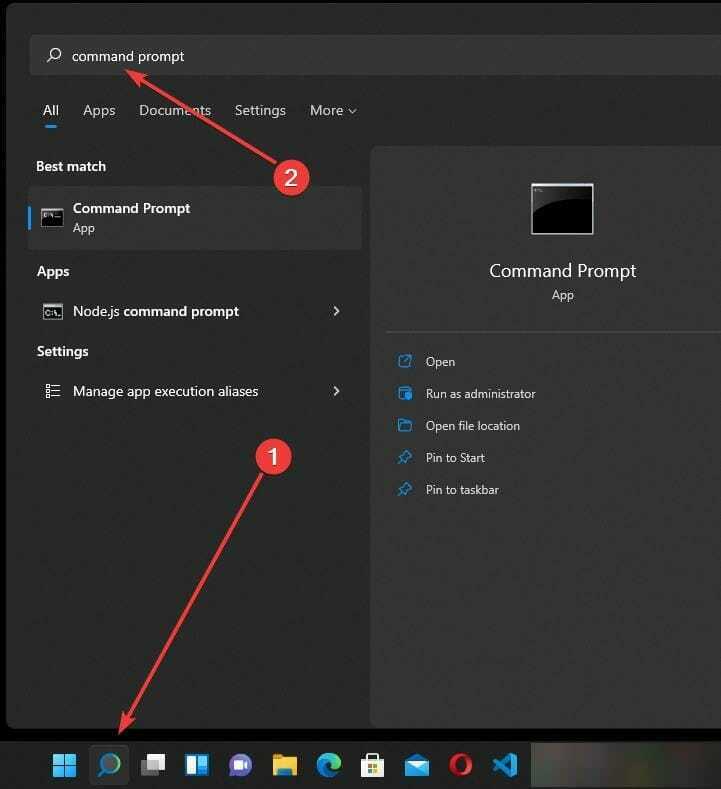
- Виберіть Запустити від імені адміністратора варіант.
- Тип sfc /scannow і вдарив Введіть. Зачекайте кілька хвилин, щоб завершити процес до 100%.
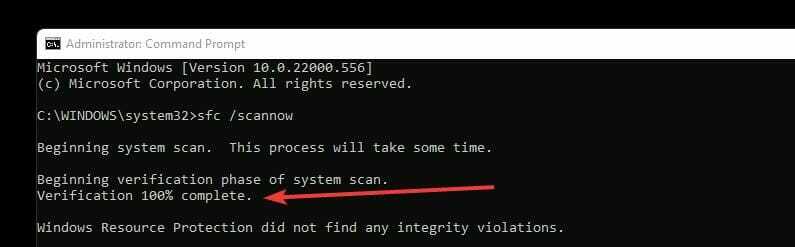
- Повторіть кроки 1 і 2.
- Введіть таку команду та натисніть Enter, щоб запустити її:
DISM /Online /Cleanup-Image /CheckHealth
- Покращені функції на основі штучного інтелекту з’являться в Microsoft Teams
- Перевірте нову збірку Windows 11 22621.160 (бета-версія)
- Контролер Windows 11 не працює? 5 способів виправити це зараз
- 3 способи ввімкнути TLS 1.2 у всіх версіях Windows у 2022 році
- ПК перезавантажується під час гри? 7 способів швидко виправити це
6. Вимкніть та увімкніть оновлення Windows
- Натисніть Windows + Р одночасно відкрити порожню коробку.
- Тип services.msc і натисніть в порядку щоб відкрити сторінку послуг.
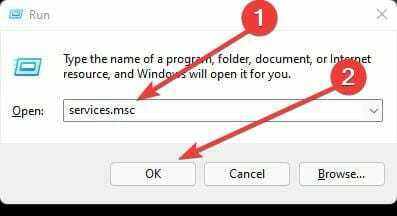
- Виберіть Windows Update варіант.
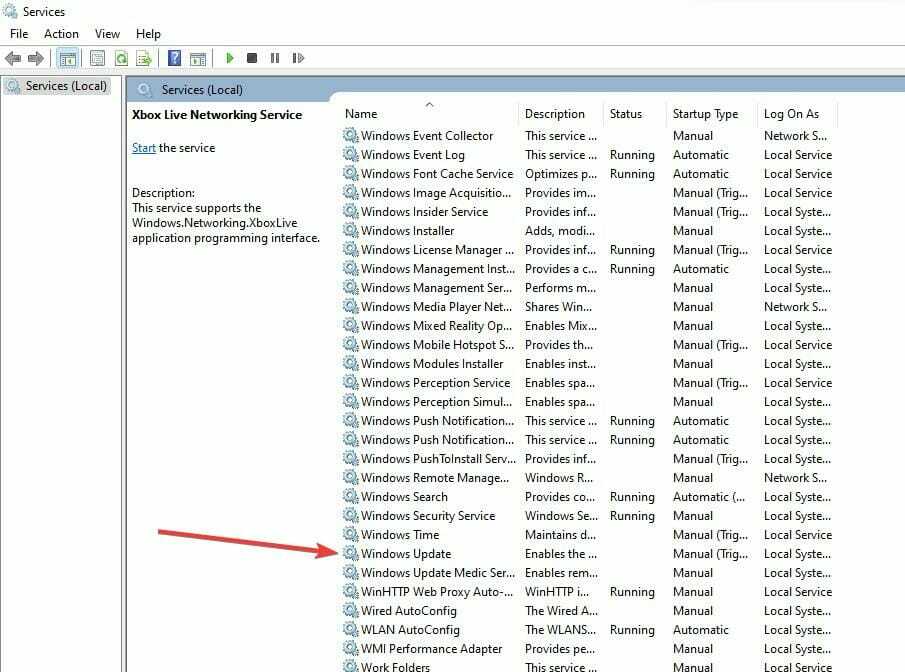
- Клацніть правою кнопкою миші Оновлення Windows і зупинити їх.
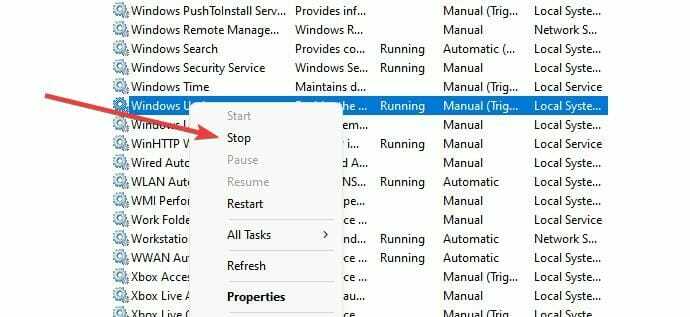
- Повторити процедуру 1
- Тип %windir%\SoftwareDistribution\DataStore у полі та клацніть в порядку щоб очистити кеш оновлень і відкрити нове вікно.
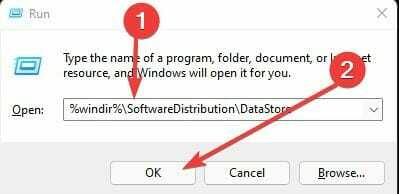
- Виберіть весь вміст цієї папки, натиснувши Ctrl + А і вдарив Видалити кнопку, щоб видалити їх.
- Повторіть кроки 1 і 2.
- Клацніть правою кнопкою миші на Windows Update варіанти і Натисніть кнопку Пуск. Перезавантажте комп’ютер, щоб зберегти зміни.
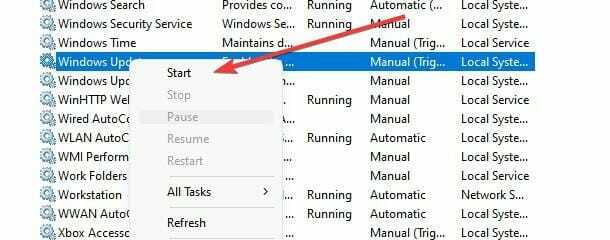
7. Дозволити шифри SSL
- Натисніть Windows + Р одночасно відкрити новий порожній ящик.
- Тип Regedit в коробку і натисніть Введіть щоб отримати доступ до редактора реєстру.
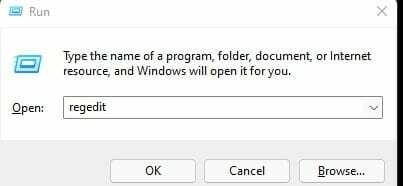
- Йти до HKEY_LOCAL_MACHINE і відкрийте папку SOFTWARE і виберіть Політика.
- Натисніть на Microsoft потім Криптографія.
- Вдарити Конфігурація і двічі клацніть, щоб розгорнути SSL. Натисніть на 00010002 і перевірте, чи йому призначено значення функції.
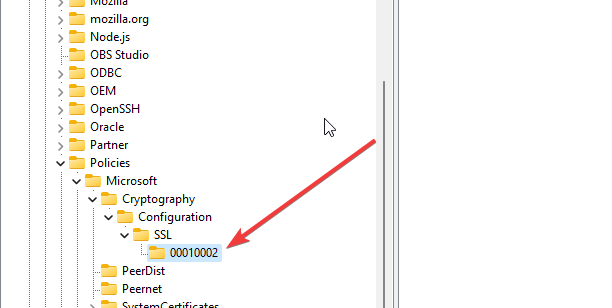
- Якщо він існує, видаліть призначене значення функцій, щоб зменшити обмеження шифрів SSL/TLS.
8. Змінити реєстр
- Натисніть Windows + Родночасно відкрити новий порожній ящик.
- Тип Regedit в коробку і вдарив Введіть щоб отримати доступ до редактора реєстру.
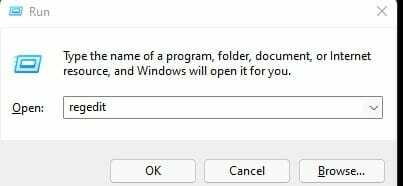
- Натисніть на наступний шлях:
Комп'ютер\HKEY_LOCAL_MACHINE\SYSTEM\CurrentControlSet\Control\SecurityProviders\SCHANNEL - На SCHANNEL клацніть правою кнопкою миші по вибору папки Новий 32-розрядний D-WORD значення, щоб створити новий ключ.
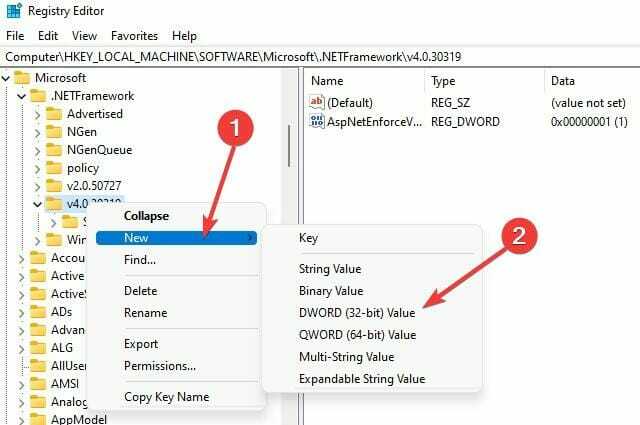
- Назвіть це як Реєстрація подій.
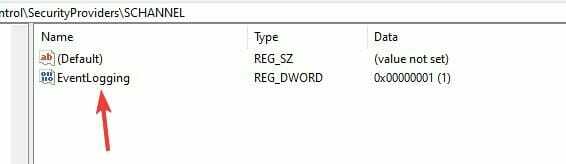
- Клацніть правою кнопкою миші створений ключ, змініть значення значення на 1 і базу на шістнадцятковий і натисніть в порядку щоб застосувати зміни.
- Йти до HKEY_LOCAL_MACHINE>ПРОГРАМНЕ ЗАБЕЗПЕЧЕННЯ>Політики>Microsoft>Windows>WindowsUpdate і знайдіть WUServer і WIStatusServer. Якщо вони існують, видаліть їх обидва.
- Після цих процесів перезавантажте машину та перевірте, чи виправлена помилка
9. Вимкніть антивірус
Деякі антивірусні програми мають ефект, блокуючи деякі налаштування та трафік.
Щоб перевірити, чи це проблема, вимкніть деякі антивірусні функції або повністю вимкніть їх і спробуйте знову отримати до них доступ.
Якщо він працює, змініть його налаштування або видаліть, щоб помилки більше не з’являлися.
10. Змініть налаштування TLS браузера
- Відкрийте браузер, яким ви користуєтеся: Chrome, Mozilla Firefox, Microsoft Edge тощо. Наприклад, ми підемо з Chrome. Відкрийте Google Chrome. НатиснітьАльт + Ф щоб відкрити налаштування.
- Натисніть на Розширені налаштування і виберіть Система. Натисніть кнопку Використовуйте T.L.S 1.2 і Використовуйте T.L.S 1.3 параметри та натисніть Застосувати.
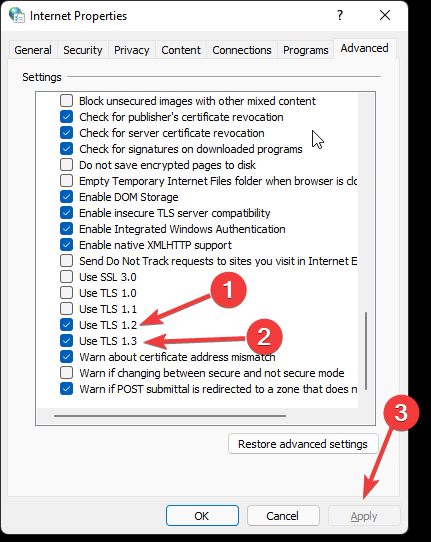
- Натисніть в порядку щоб зберегти зміни та перезапустити браузер Chrome.
Як я можу запобігти помилці TLS?
TLS забезпечує безпечну передачу даних завдяки шифруванню, яке запобігає кіберзлочинцям від запуску атак і спроб перешкодити їм.
Це запобігає шкідливому програмному забезпеченню та іншим атакам, які можуть збирати такі дані, як транзакційна, особиста інформація тощо.
Ви можете отримувати сповіщення, використовуючи добре налаштований TLS, що полегшує виправлення будь-яких помилок, з якими стикаєтесь ви або користувач.
Добре налаштований TLS без помилок дає відвідувачам можливість довіряти вашому сайту та використовувати його без будь-яких турбот.
Щоб забезпечити безпеку під час перегляду веб-сторінок або використання Інтернету, ви використовувати VPN щоб це було приватним.
Сподіваюся, одне з наших рішень спрацювало для вас. Будь ласка, поділіться своїми думками щодо цієї проблеми в розділі коментарів нижче.
 Ви все ще маєте проблеми?Виправте їх за допомогою цього інструменту:
Ви все ще маєте проблеми?Виправте їх за допомогою цього інструменту:
- Завантажте цей інструмент для ремонту ПК Великий рейтинг на TrustPilot.com (завантаження починається на цій сторінці).
- Натисніть Почніть сканування щоб знайти проблеми Windows, які можуть спричинити проблеми з ПК.
- Натисніть Відремонтувати все для вирішення проблем із запатентованими технологіями (Ексклюзивна знижка для наших читачів).
Restoro завантажено користувачем 0 читачів цього місяця.

